图表能让人更加直观的了解相关数据的发展趋势和走向,今天要分享的是图表的制作。分享一些常用的图表:柱形图、折线图、饼图。
柱形图:利用柱子的高度反应数据的差异,常用于比较不同类别的数据大小,例如不同产品的销售量。
如下图,是某电子产品店当日卖出商品的数量,需要用柱状图来显示,要求图表标题显示为:8月2日销量统计。该如何操作?
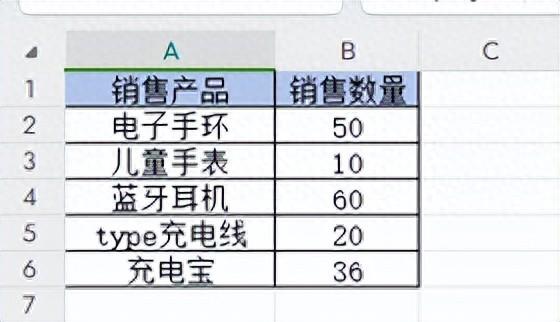
选中表格内容区域,我们在插入选项卡--图表,在图表中选择柱形图。

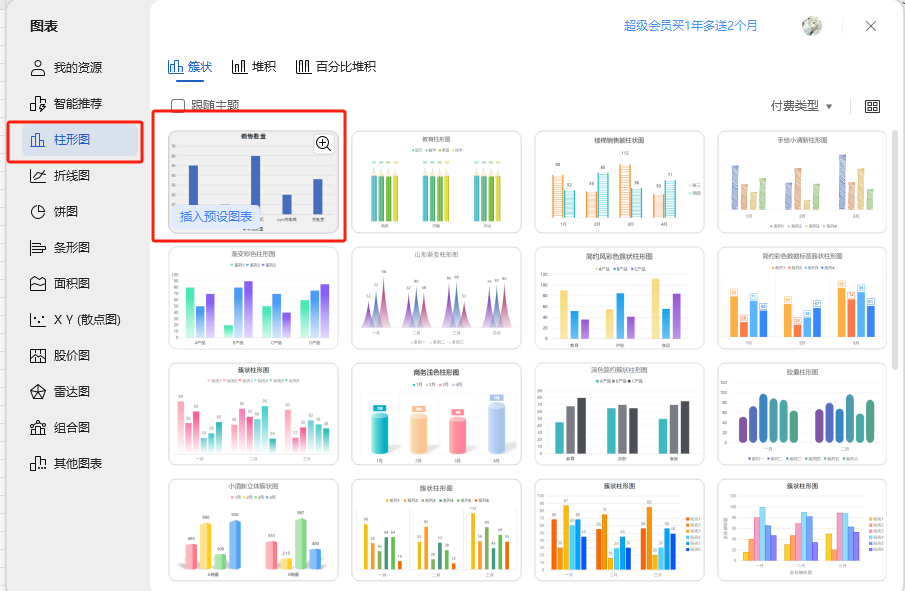
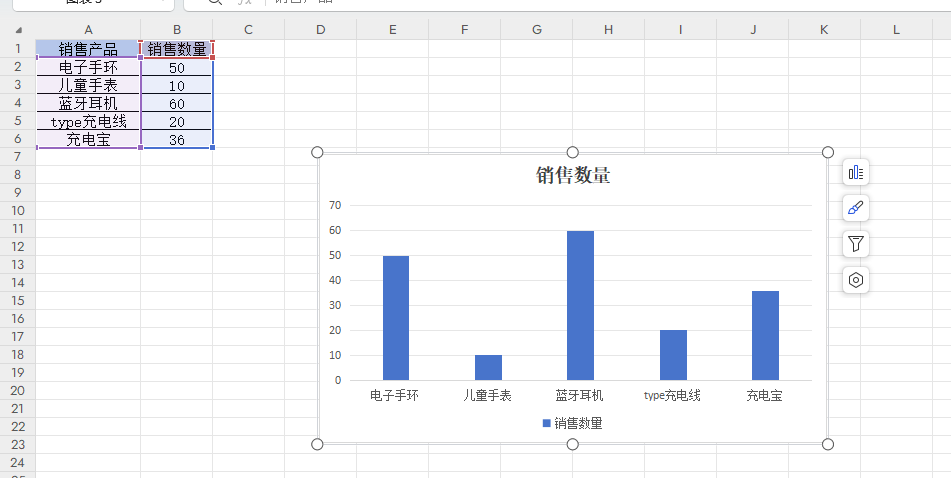
我们可以通过点击图表的标题,对图表标题进行调整修改。
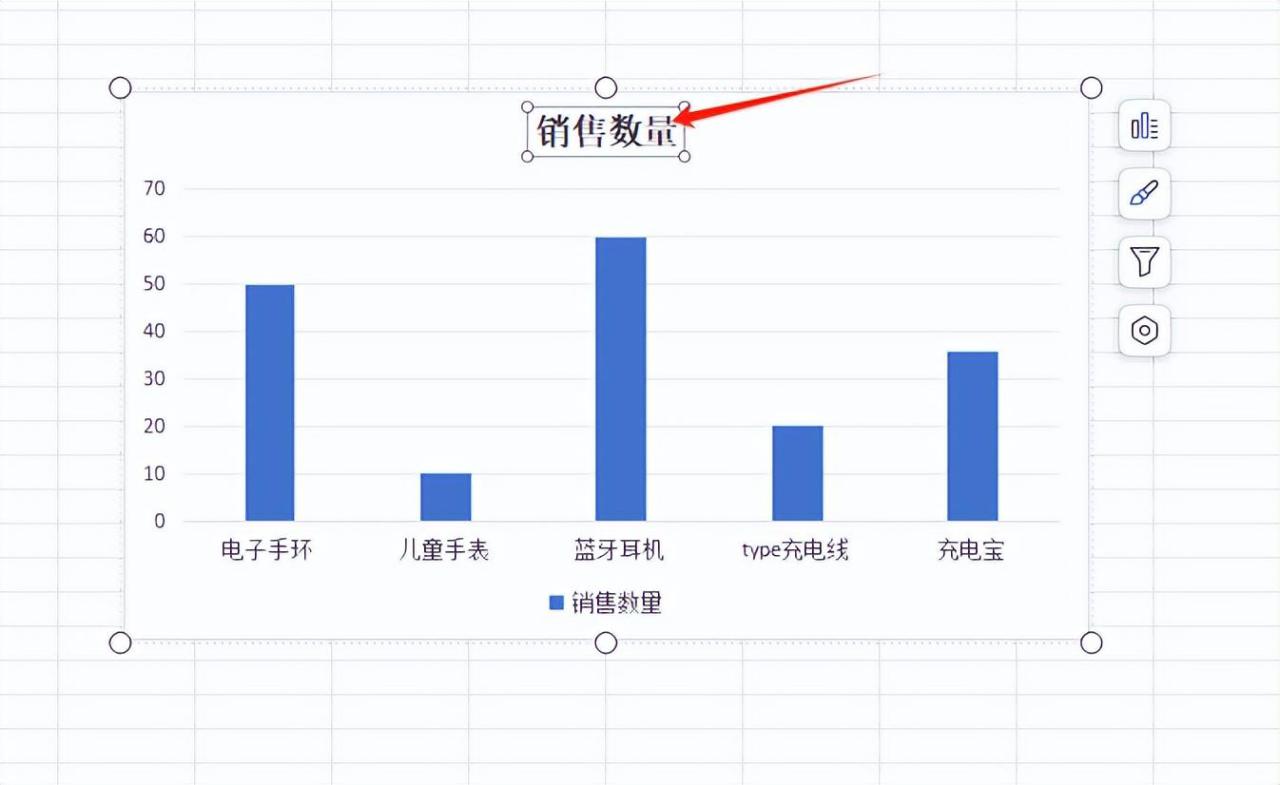
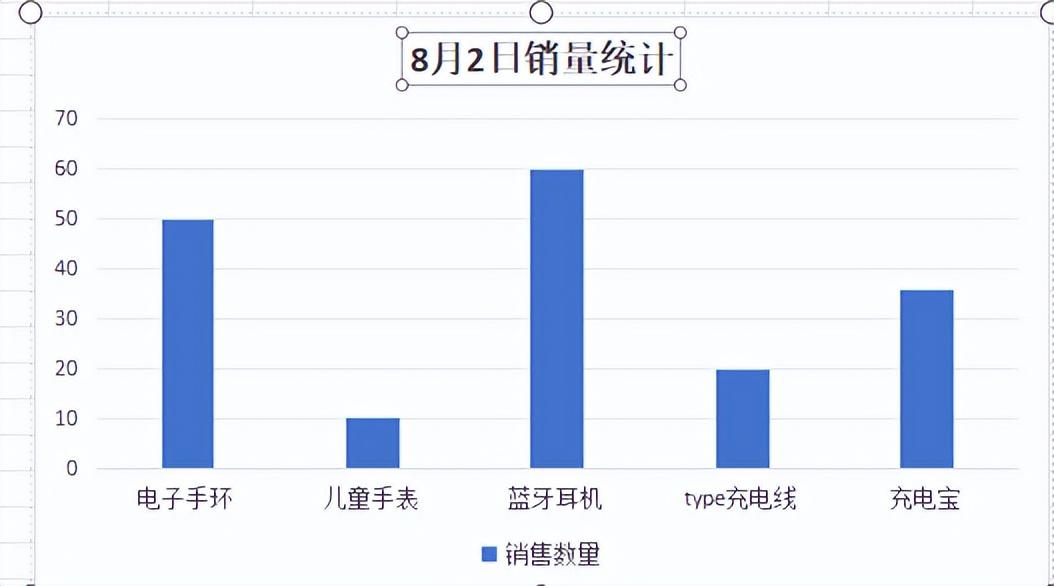
图表中各类产品的销售数量不明显,可以点击图表,勾选数据标签。
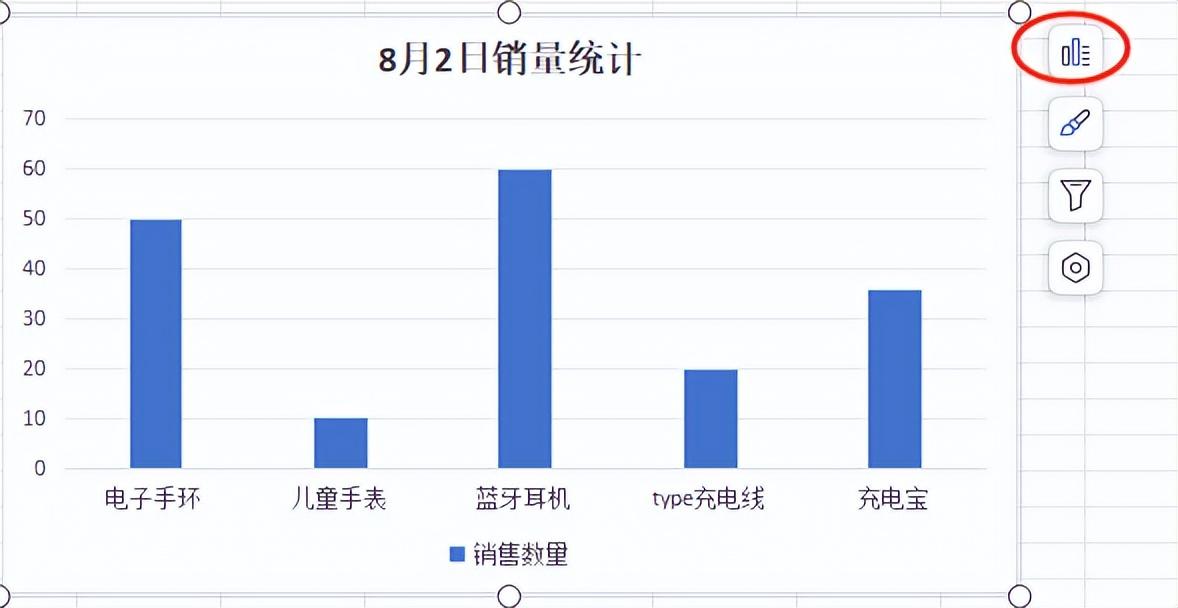
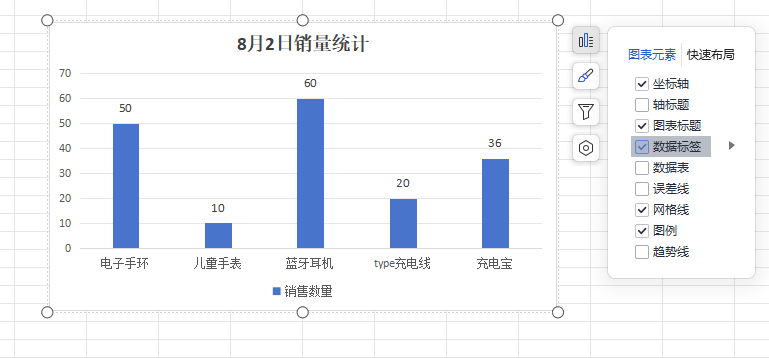
折线图:以简单的线条形式展示数据变化,清晰地反映数据随时间或其他因素变化的趋势。
如下图,是某店当月的营业额,怎样制作图表才能更清晰看到营业额度的趋势。

趋势两字首先想到的就是折线图
选中表格的数据,我们在插入选项卡--图表--折线图,选一个我们看着比较顺眼的预设图表。
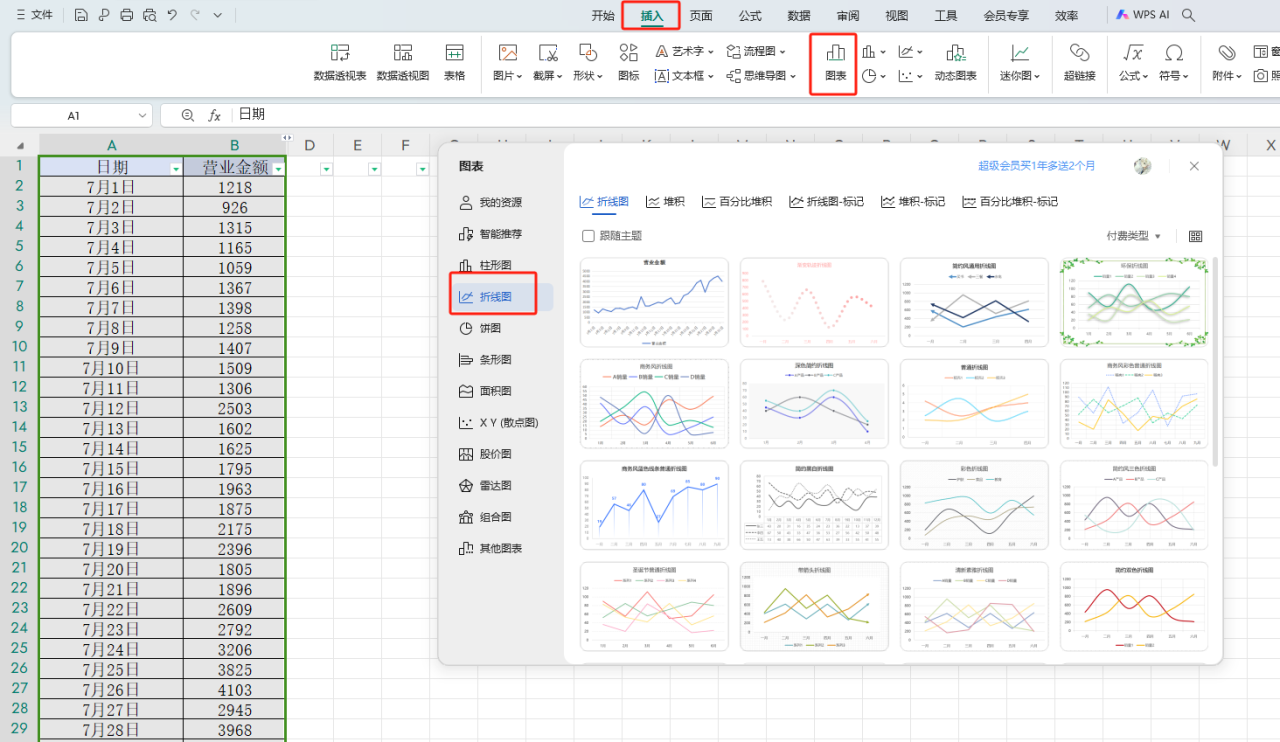
点击图表标题,可修改标题。
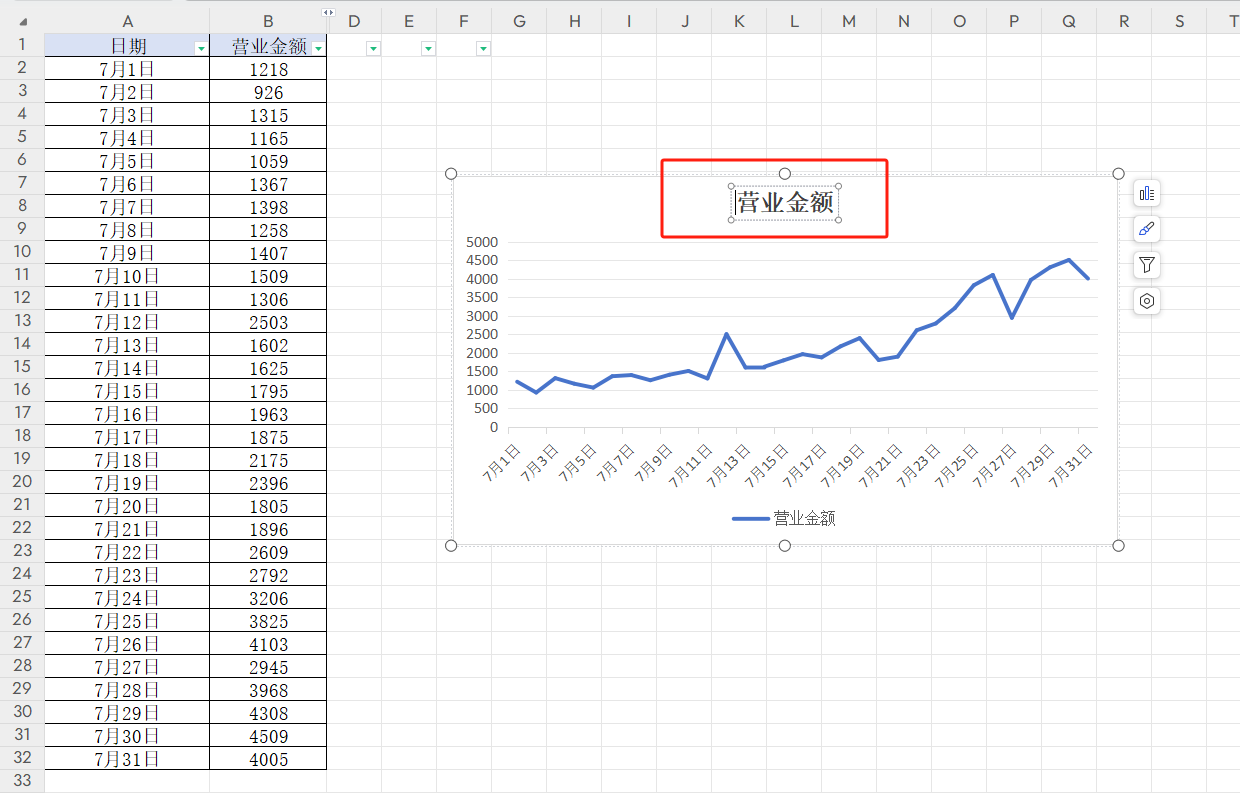
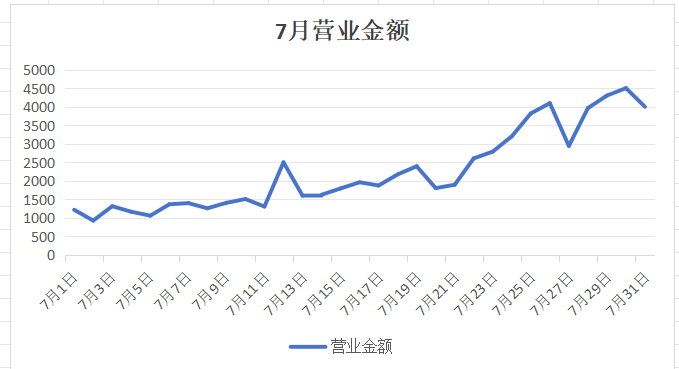
图表底部这个是图例,如果不需要,我们可以勾选取消掉。
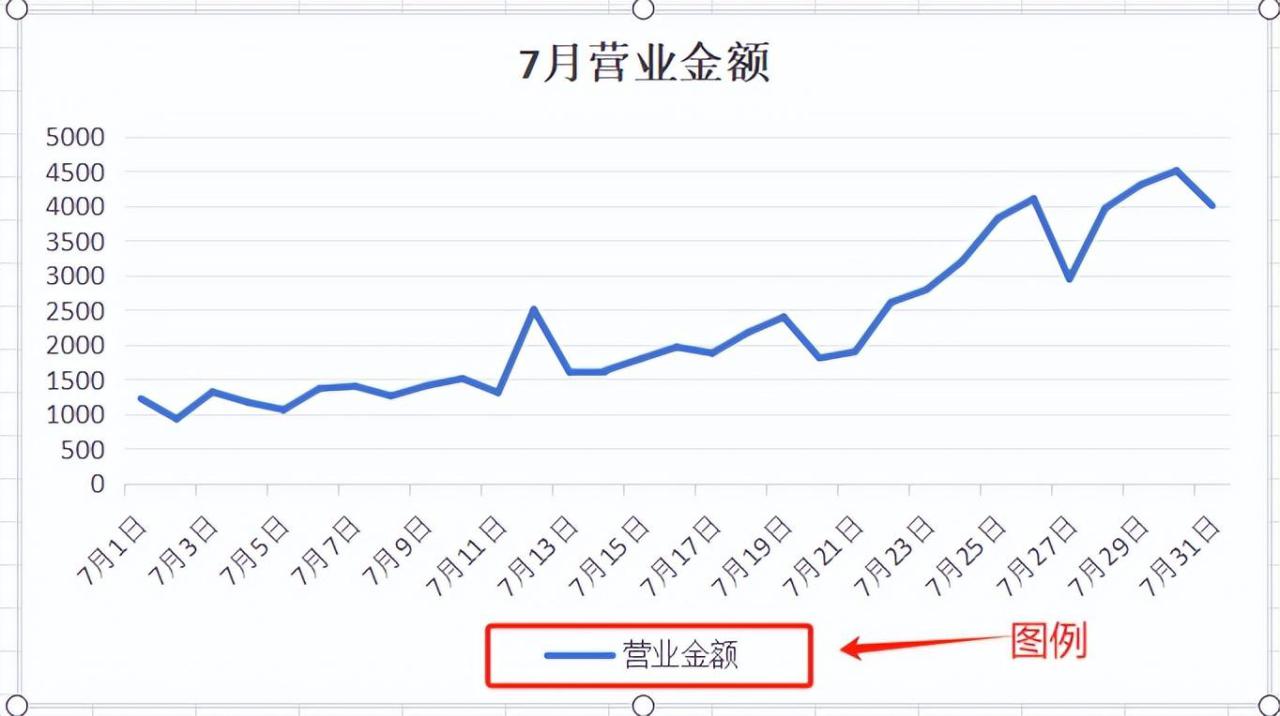
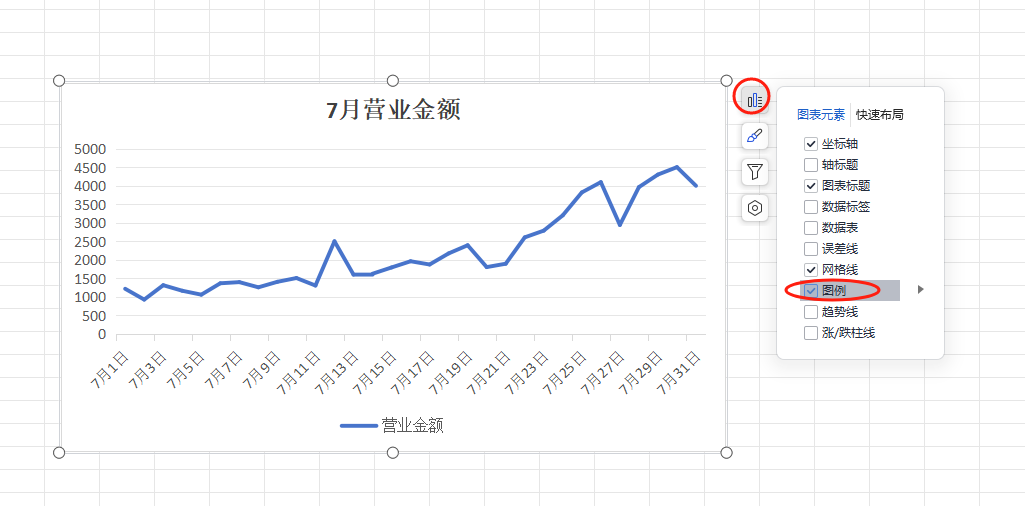
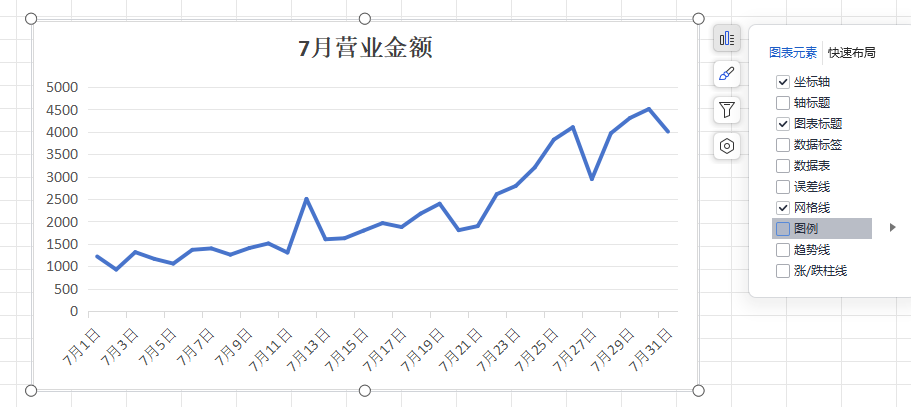
营业金额不明显,数据标签安排上。
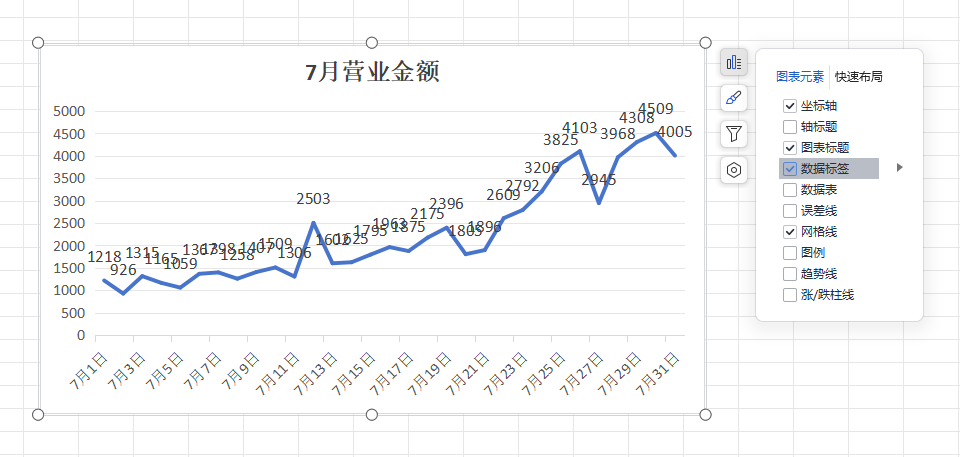
为了更方便看出趋势,我们可以添加趋势线。
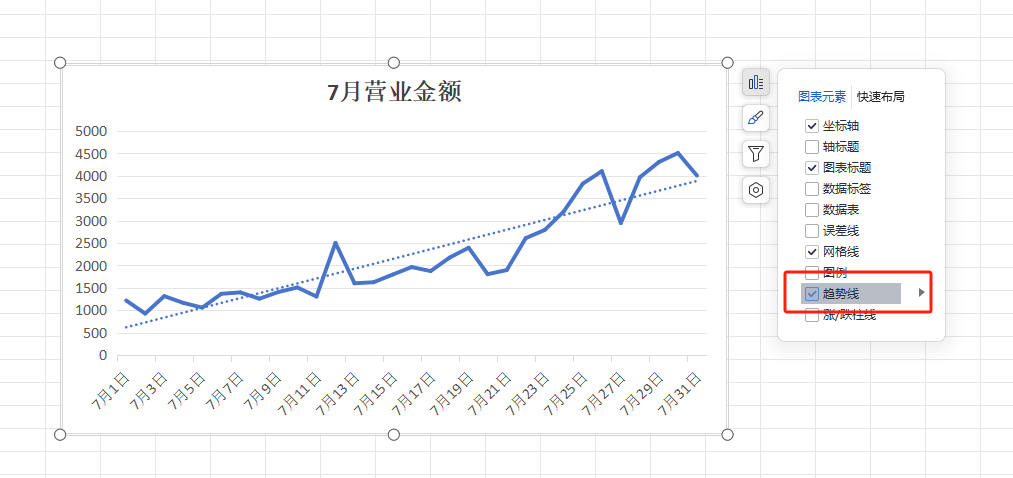
饼图:展现数据的比列关系,可用于商业分析、市场调研还是风险管理。
制作一个展现部门人数比例的图表?
选中表格的数据,我们在插入选项卡--图表--饼图,选一个我们看着比较顺眼的预设图表。
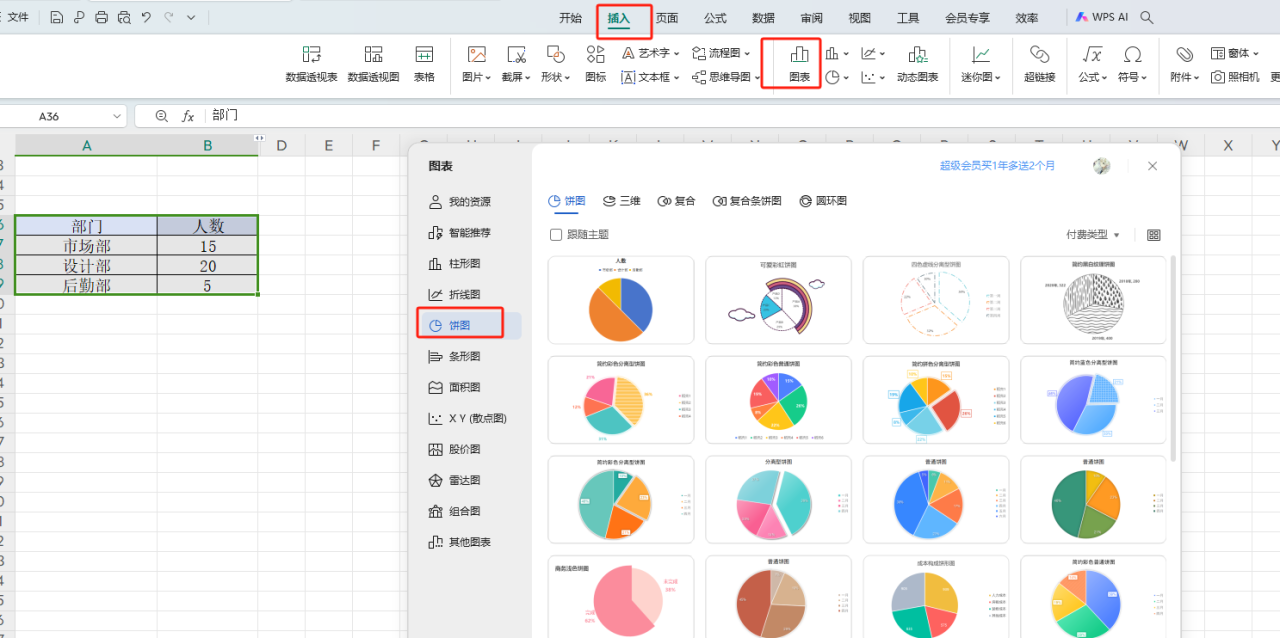
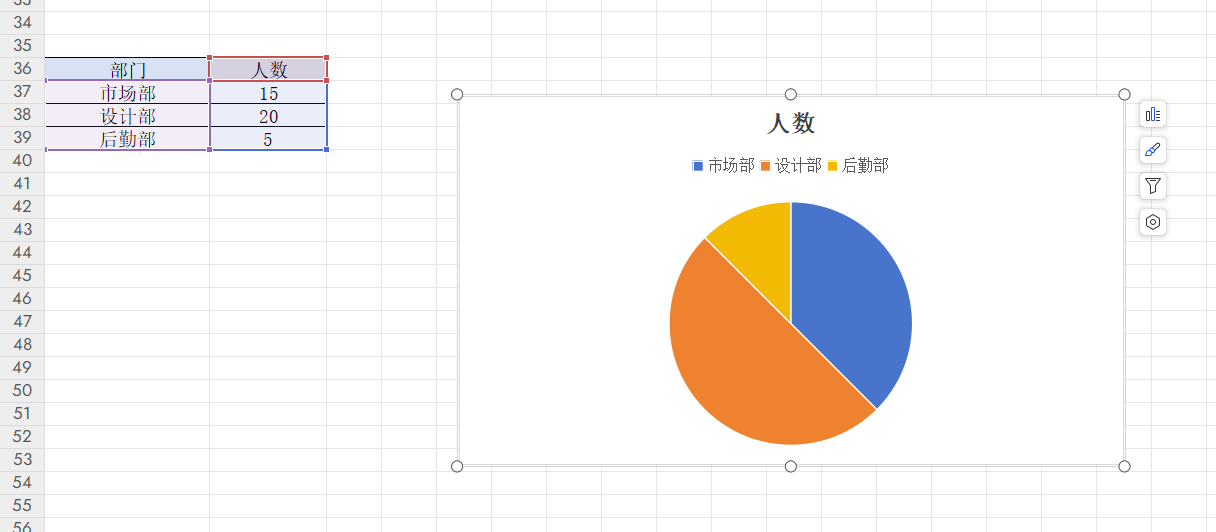
想在饼图看见百分比?数据标签--更多选项--勾选百分比。

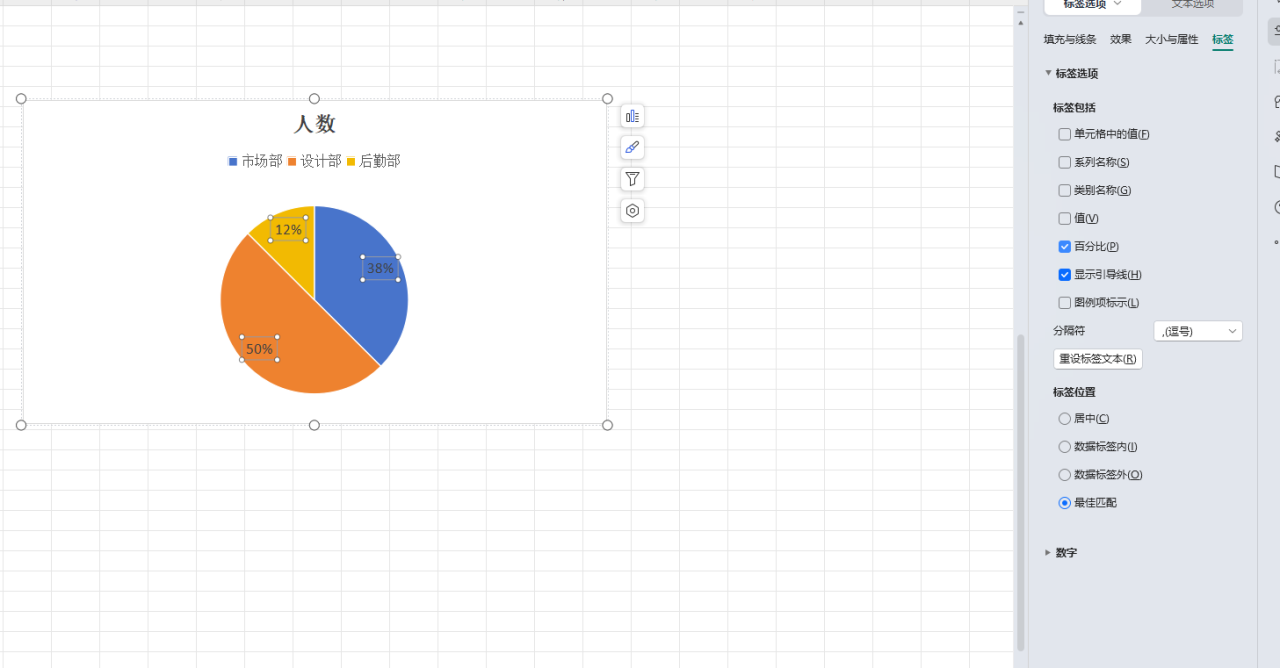
黑色字体不好看,想要白色?文本选项,修改颜色。
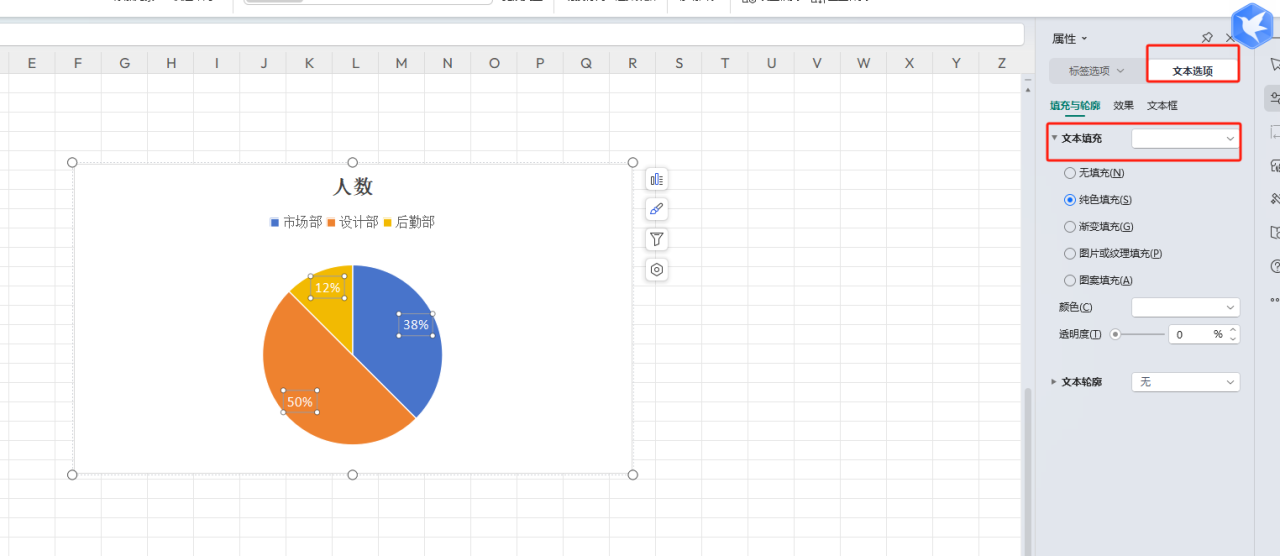


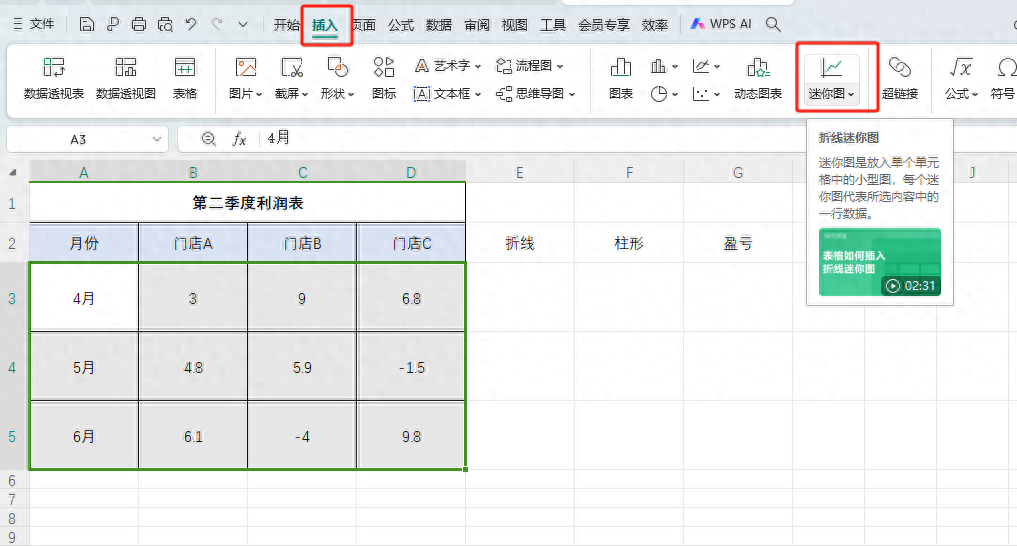
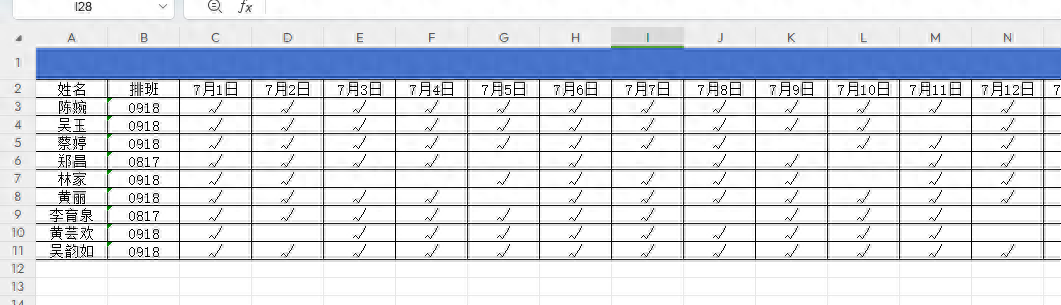


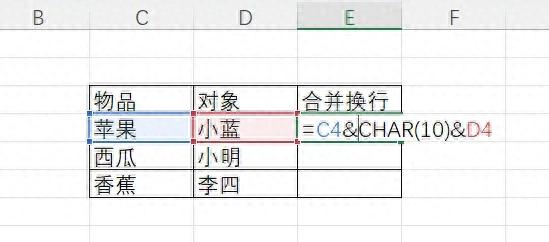
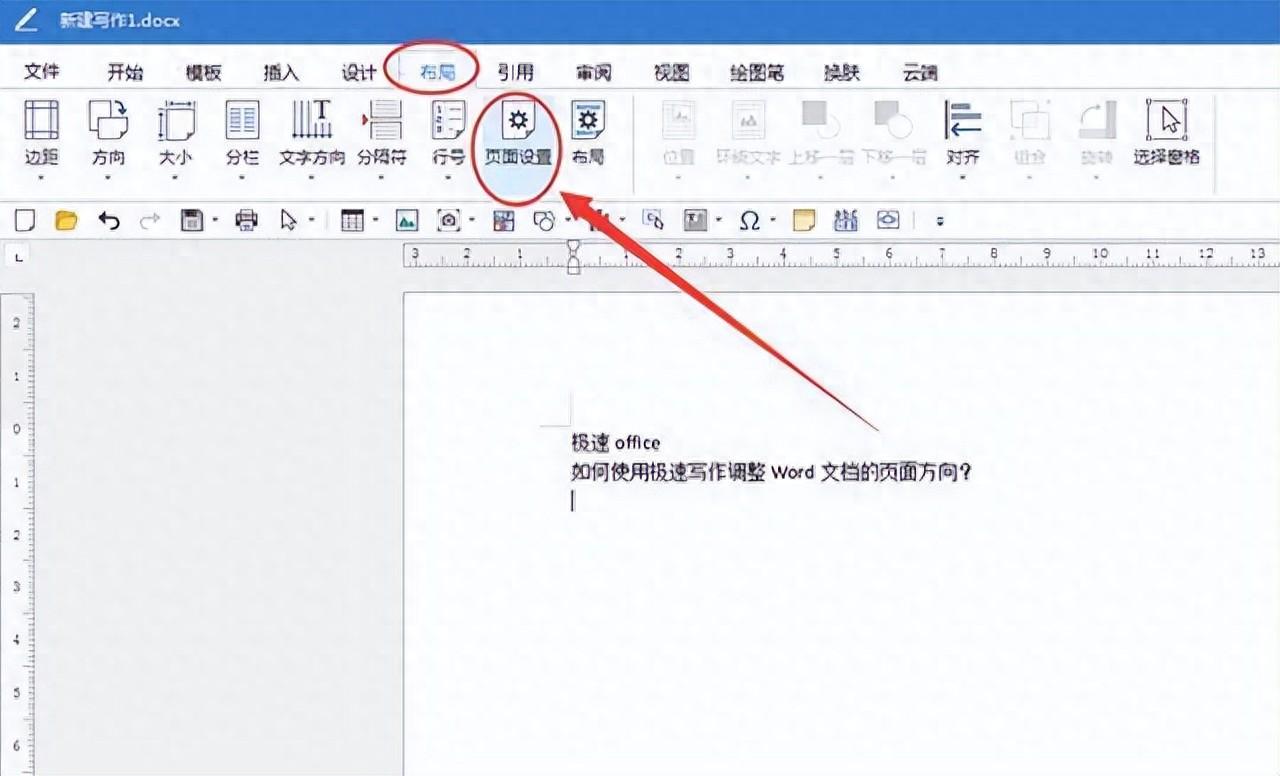
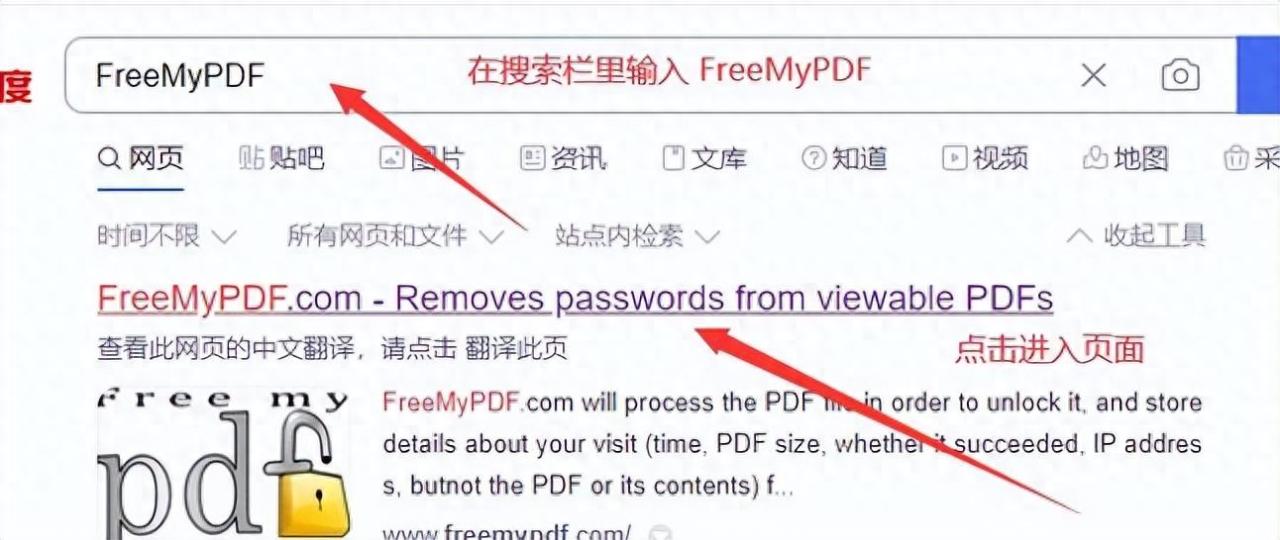
评论 (0)